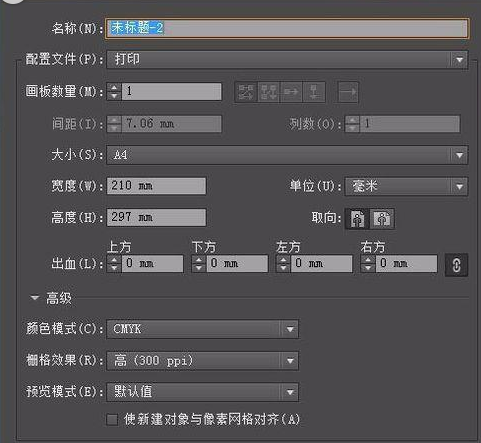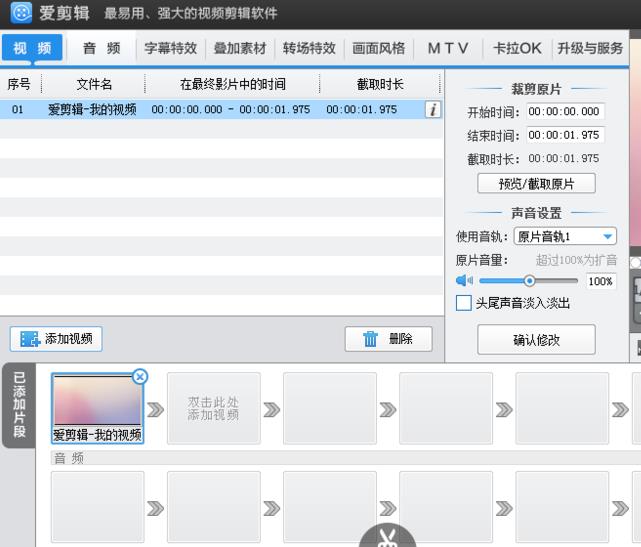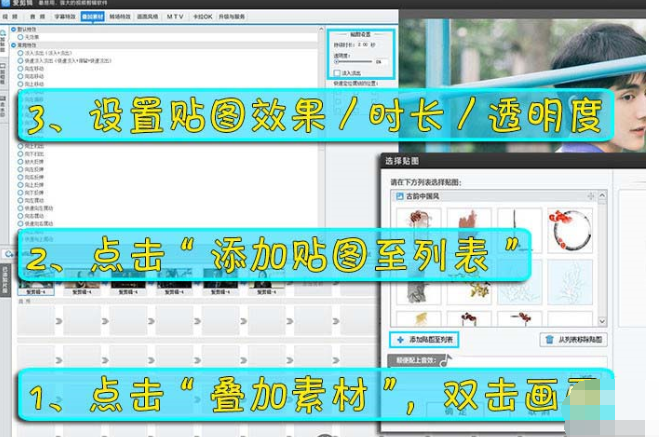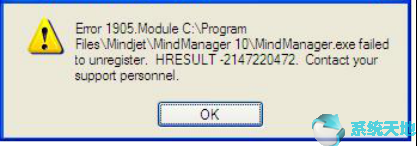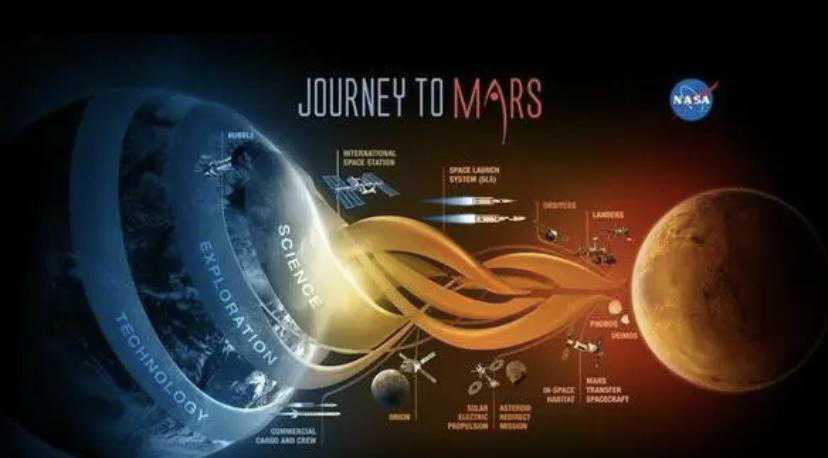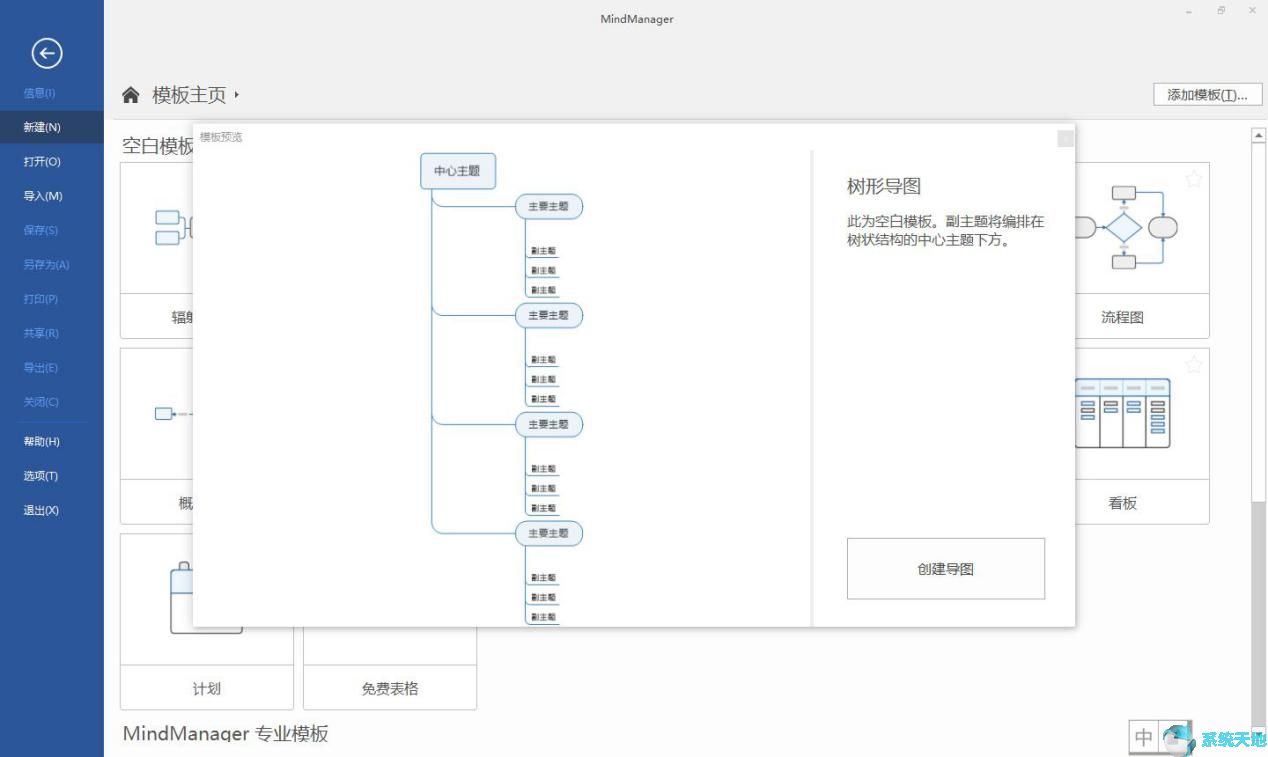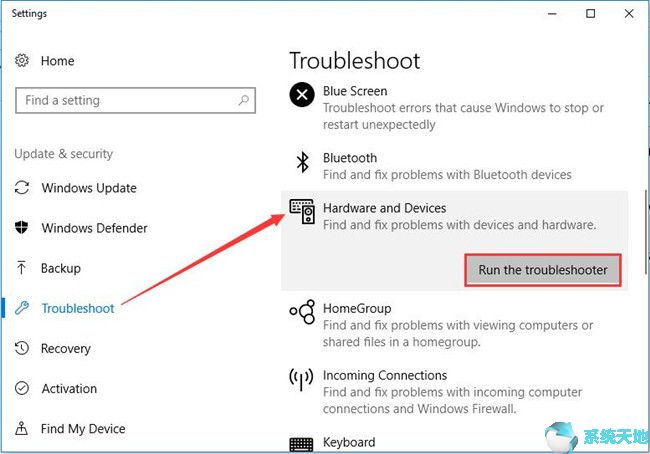AI CS6中如何取消选择图片? Adobe Illustrator CS6中取消选择图片的方法介绍。由于Adobe Illustrator CS6具有良好的可操作性,因此很多设计朋友都使用Adobe Illustrator CS6软件。然而,有些朋友不知道如何使用Adobe Illustrator CS6来反转图片。今天系统世界小编就给大家讲解一下如何在Adobe Illustrator CS6中对图片进行反转。操作方法。
如何在Adobe Illustrator CS6 中反转图像选择:
第一种方法:
我们需要先新建一个画板,使用选框工具,填充黑色,并在画板上画一个大矩形。

然后我们选择椭圆工具、多边形工具、星形工具等在矩形上绘制其他形状。并用不同的颜色填充它。

假设您要同时选择除大黑色矩形之外的所有图形。如果我们不知道如何使用逆选择技术,我们就必须将这些图形一一选择;这是浪费时间而且效率低下。我们可以通过使用选择工具单击黑色矩形并单独选择该矩形来完成此操作。
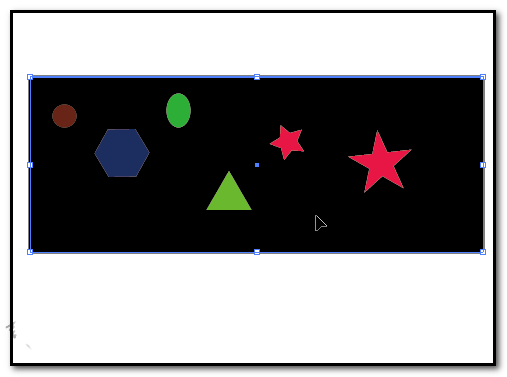
这时我们依次点击菜单栏:选择--反转; (操作与PS软件中类似,PS中也有反向选择。)

此时,画板上除了黑色矩形外,其他图形全部被选中。
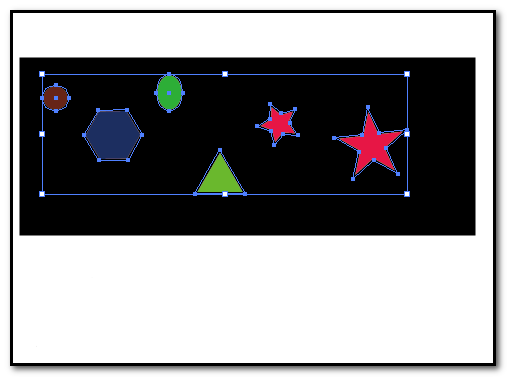
第二种方法:
我们需要先使用选择工具选择所有图形。请注意,所有图形都是一起选择的。
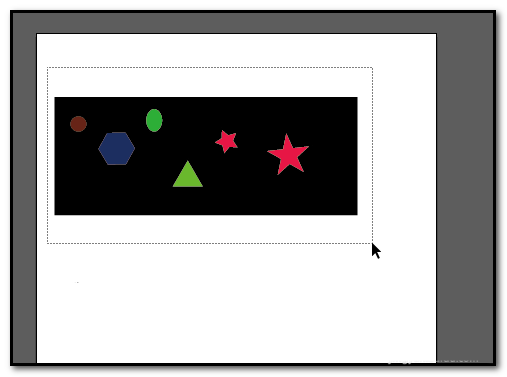
然后我们再次按住SHIFT键;在黑色矩形上单击选择工具鼠标。神奇的事情发生了,除了黑色矩形之外,其他形状都被选中了。非常方便快捷。

以上就是Adobe Illustrator CS6中反转选定图像的方法的介绍。不知道如何操作的朋友可以参考上面的方法。 Adobe Illustrator CS6软件除了绘制高精度矢量图形外,还可以为线条图提供高精度和控制。还在使用旧版本的朋友可以下载升级。
未经允许不得转载:探秘猎奇网 » ai中反向选择快捷键(ai反选快捷键ctrl加什么)

 探秘猎奇网
探秘猎奇网 系统空闲进程cpu(系统空闲进程90很卡)
系统空闲进程cpu(系统空闲进程90很卡) Excel软件Vlookup函数一对多查找方法教学(vlookup一对多查询方法)
Excel软件Vlookup函数一对多查找方法教学(vlookup一对多查询方法) 查看win11是否永久激活(windows11怎么查看激活)
查看win11是否永久激活(windows11怎么查看激活) imessage会有记录吗(imessage会被别人看到吗)
imessage会有记录吗(imessage会被别人看到吗) Win10 2004下载_V19041 最新Win10系统64位下载
Win10 2004下载_V19041 最新Win10系统64位下载 win10xbox游戏安装位置更换(xbox游戏安装不了)
win10xbox游戏安装位置更换(xbox游戏安装不了) win7系统应用程序发生异常0xc0000417(应用程序无法正常启动0xc0000022怎么解决win10)
win7系统应用程序发生异常0xc0000417(应用程序无法正常启动0xc0000022怎么解决win10) 会声会影支持的音乐格式(会声会影支持的文件格式)
会声会影支持的音乐格式(会声会影支持的文件格式)